对于图片上传,大家一定不陌生。最近工作中遇到了关于图片上传的内容,借此机会认真研究了一番,遂一发不可收拾,最后琢磨了一个东西出来。在开发的过程中有不少的体会,于是打算写一篇文章分享一下心得体会。
本文将会以这个名为Dolu的项目为例子,一步步介绍我是如何进行环境搭建、代码设计以及实际开发的。内容较多,还请耐心读完。
项目地址:https://github.com/jrainlau/dolu
一、环境搭建
本项目使用目前最新的webpack 2和es7进行开发,所以环境的搭建必不可少。但是由于这个项目比较简单,所以环境的搭建也是非常简单的,只有一个webpack.config.js文件:
var path = require('path')
var webpack = require('webpack') module.exports = { entry: './src/main.js', // 开发模式用 // entry: './src/dolu.js', // 生产模式用 output: { path: path.resolve(__dirname, './dist'), publicPath: '/dist/', filename: 'build.js', // 开发模式用 // filename: 'index.js', // 生产模式用 libraryTarget: 'umd' }, module: { rules: [ { test: /\.js$/, exclude: /node_modules|dist/, use: [ 'babel-loader', 'eslint-loader' ] } ] }, devServer: { historyApiFallback: true, noInfo: true, host: '0.0.0.0' }, performance: { hints: false }, devtool: '#eval-source-map' } if (process.env.NODE_ENV === 'production') { module.exports.devtool = '#source-map' module.exports.plugins = (module.exports.plugins || []).concat([ new webpack.DefinePlugin({ 'process.env': { NODE_ENV: '"production"' } }), new webpack.optimize.UglifyJsPlugin({ sourceMap: true, compress: { warnings: false } }), new webpack.LoaderOptionsPlugin({ minimize: true }) ]) }考虑到“生产模式”使用的次数不多,所以并没有区分dev和prod模式,而是手动注释对应的内容进行切换。
定义好入口文件和输出路径后,我使用了babel-loader和eslint-loader。这两个loader的作用就不多作介绍了,值得注意的是养成使用eslint的习惯是极好的,能够有效减少代码的错误,并且能够改掉很多坏习惯。同时在编辑器里(我用VSCODE)中也能够实时进行代码检查,非常方便。
为了使用最新的es7,我们也需要在根目录下配置一份.babelrc文件:
{
"presets": [
["latest", {
"es2015": { "modules": false } }] ], "plugins": [ ["transform-runtime"] ] }配置好了webpack.config.js和.babelrc以后,我们打开package.json,来看看需要安装的依赖都有哪些:
"devDependencies": {
"babel-core": "^6.24.0",
"babel-loader": "^6.4.1", "babel-plugin-transform-runtime": "^6.23.0", "babel-polyfill": "^6.23.0", "babel-preset-latest": "^6.24.0", "cors": "^2.8.3", "cross-env": "^3.2.4", "eslint": "^3.19.0", "eslint-config-standard": "^10.2.1", "eslint-loader": "^1.7.1", "eslint-plugin-import": "^2.2.0", "eslint-plugin-node": "^4.2.2", "eslint-plugin-promise": "^3.5.0", "eslint-plugin-standard": "^3.0.1", "multer": "^1.3.0", "webpack": "^2.3.1", "webpack-dev-server": "^2.4.2" }当中的cors模块和multer模块为我们之后搭建node服务器需要用的,其他都是运行所需。
然后在"scripts"里面写上我们要用到的几条命令:
"scripts": {
"dev": "cross-env NODE_ENV=development webpack-dev-server --hot",
"build": "cross-env NODE_ENV=production webpack --progress --hide-modules", "server": "node ./server/index.js" },分别对应开发模式,生产模式,启动本地后台服务器。
然后我们在根目录下新建一个src目录,一个index.html,一个/src/main.js。这时候整个项目的目录结构如下:
├── index.html
├── package.json
├── src
│ └── main.js
├── webpack.config.js
└── .babelrc至此,我们的开发环境已经搭建完毕。
二、功能设计
基本的流程及功能如上图所示,其中的每一步我们都将以模块的方式进行开发。
当然,我们不能满足于这么一点点的功能,我们需要考虑更多的情况更多的可能,扩展一下,也许我们可以这么做:

比如我们在获取图片之后先不进行上传,也许我们还要对转出来的base64进行处理或使用,也许我们能够直接上传一堆由第三方提供的base64甚至formdata。另外我们还需要对上传的方法进行自定义,又或者可以选择多张图片什么的……除此之外,可能还有许许多多的场景,为了开发一个通用的组件,我们需要思考的地方实在有很多很多。
当然,这一次我们的任务比较简单,上面这么多功能已经够我们玩的了,下面我们进入实际的开发。
三、开始coding!
在/src目录下新建一个dolu.js文件,这将会是我们整个项目的核心。
首先定义一个类:
class Dolulu {
constructor (config = {}) {}
}然后我们按照上一节脑图的思路,先完成“图片选取”相关的功能。
在这个类里面我们定义一个名为_pickFile()的私有方法,这个方法我们不希望被外部调用,只是作为Dolu内置的方法。
_pickFile () {
const picker = document.querySelector(this.config.picker)
picker.addEventListener('change', () => { if (!picker.files.length) { return } const files = [...picker.files] if (files.length > this.config.quantity) { throw new Error('Out of file quantity limit!') } /* * 这时候我们已经拿到了文件数组files,可以马上进行转码 * _transformer()函数是另一个私有方法,用于格式转码 */ this._transformer(files) /* * 加入这一行以实现重复选中同一张图片 */ picker.value = null }) }然后写一个初始化的方法,让Dolu实例能够自动开启文件选取功能:
_init () {
if (this.config.picker) {
return this._pickFile()
}
}只要在constructor里面调用这个方法就可以了。
选择完图片,我们就要对它进行转码了。为了更好地组织我们的代码,我们把这个“图片转成base64”的函数封装成一个模块。在/src目录下新建fileToBase64.js:
const fileToBase64 = (file) => {
const reader = new FileReader() reader.readAsDataURL(file) return new Promise((resolve) => { reader.addEventListener('load', () => { const result = reader.result resolve(result) }) }) } export default fileToBase64 代码内容只有15行,其输入为一个图片文件,输出为一串base64编码。返回一个Promise方便接下来我们使用async/await语法。
同样的道理,我们新建一个base64ToBlob.js文件,以实现输入为base64,输出为formdata的功能:
const base64ToBlob = (base64) => {
const byteString = atob(base64.split(',')[1]) const mimeString = base64.split(',')[0].split(':')[1].split(';')[0] const ab = new ArrayBuffer(byteString.length) const ia = new Uint8Array(ab) for (let i = 0, len = byteString.length; i < len; i += 1) { ia[i] = byteString.charCodeAt(i) } let Builder = window.WebKitBlobBuilder || window.MozBlobBuilder let blobUrl if (Builder) { const builder = new Builder() builder.append(ab) blobUrl = builder.getBlob(mimeString) } else { blobUrl = new window.Blob([ab], { type: mimeString }) } const fd = new FormData() fd.append('file', blobUrl) return fd } export default base64ToBlob 接下来我们利用这两个模块,构建我们的_transformer()方法:
_transformer (files, manually = false) {
files.forEach(async (file, index) => {
if (isObject(file)) {
if (!/\/(?:jpeg|png|gif)/i.test(file.type)) {
return } const dataUrl = await fileToBase64(file) const formData = await base64ToBlob(dataUrl) if (this.config.autoSend || manually) { this._uploader(formData, index) } } })可以看到,这个方法会遍历整个files数组,通过筛选保证其文件类型为图片,然后连续转码生成formdata格式数据,作为参数传入_uploader()方法中。另外为了方便扩展和使用,同时传入了图片的下标。图片的下标能够方便在上传函数中让用户知道“现在是第几张图片被处理”。
_upload()函数将会直接调用Dolu实例中所定义的上传方法,这个稍后再述。
到这里,我们已经完成了上一节第一张图片的几个“基本功能”了,和外面一捞一大把的教程相差无几。别急,我们马上进入对扩展功能的开发。
四、实现向外输出完整的base64字符串数组
我们重新把目光投向上一节的_transformer()函数。这个函数接受一个数组,在内部使用.forEach()方法遍历每一个文件,对它进行转码处理。为了向外输出完整的转码后的数组,关键的步骤在于如何确定转码已经完成了。从最简单的想法开始,在forEach循环体的外部直接把数组抛出去行不行?比如这样:
_transformer (files, manually = false) {
files.forEach(async (file, index) => {
if (isObject(file)) {
if (!/\/(?:jpeg|png|gif)/i.test(file.type)) {
return } const dataUrl = await fileToBase64(file) const formData = await base64ToBlob(dataUrl) this.dataUrlArr.push(dataUrl) if (this.config.autoSend || manually) { this._uploader(formData, index) } } }) this.config.getDataUrls(this.dataUrlArr) return this }看起来没有问题,但是在实际的测试中,传入this.config.getDataUrls中的dataUrlArr首先会是一个空数组,过一会儿才会有数据。为了验证这个结论,我们在/src名录下新建一个文件main.js,写入如下内容:
import Dolu from './dolu'
const dolu = new Dolu({
picker: '#picker', getDataUrls (arr) { console.info(arr) arr.forEach((dataUrl) => { console.log(dataUrl) }) } }) 运行一下,发现输出结果如下:

只有一个空数组,而且forEach()循环并没有打印出任何东西。这个例子不直观,我们现在把开发者工具关掉,然后重新打开,看看会发生什么:

仅仅是重新打开开发者工具,就发现刚才的空数组变成了一个有内容的数组,特别奇怪。
其实原因也很简单,因为_transformer()内部的forEach()循环,并不能保证图片已经转码完毕,这涉及到浏览器任务队列的知识(此处理解可能有误,欢迎指出),在这里就不展开讨论了。
那么我们只能等待图片转码完毕,才调用this.config.getDataUrls()方法。要实现这个目的,我们有许多种方法,最简单粗暴的就是利用setInterval()进行轮询,当dataUrlArr.length === files.length,则立即调用,但是这种做法一点儿也不优雅。我们能不能让函数发送一个通知,当.push()方法执行并成功的时候就判断dataUrlArr.length =?= files.length,若条件符合则进行相应的处理。
这时候我们可以考虑使用es6新增语法Proxy来解决。关于Proxy的使用可以查阅我的另外一篇文章
《使用ES6的新特性Proxy来实现一个数据绑定实例》,然后我们一起来步入正题吧!
五、使用Proxy实现数据绑定
在/src目录下的utils.js里,我们加入一个新的工具方法:
function proxier (props, callback) {
const waitProxy = new Proxy(props, { set (target, property, value) { target[property] = value callback(target, property, value) return true } }) return waitProxy }回到dolu.js文件,改写一下_transformer()方法:
_transformer (files, manually = false) {
const dataUrlArrProxy = proxier(this.dataUrlArr, (target, property, value) => { if (property === 'length') { if (target.length === files.length) { this.config.getDataUrls(this.dataUrlArr) } } }) files.forEach(async (file, index) => { if (isObject(file)) { if (!/\/(?:jpeg|png|gif)/i.test(file.type)) { return } const dataUrl = await fileToBase64(file) const formData = await base64ToBlob(dataUrl) dataUrlArrProxy.push(dataUrl) if (this.config.autoSend || manually) { this._uploader(formData, index) } } }) return this }这样,我们每一次转码过后,都会调用代理数组dataUrlArrProxy中的.push()方法,这时候代理数组就会自动判断target.length =?= files.length然后调用相应的方法。
尝试运行一下,发现结果符合预期。同样的方式,我们可以为formDataArr也设置一个代理数组,以实现向外抛出formdata数组的目的。
六、服务器搭建
把前端这边的图片选取、图片转码都已经做完了,那么我们是时候搭建一个后台服务器,去测试以formdata格式上传图片是否有效了。
进入根目录下的/server文件夹,我们新建一个/imgs目录以及一个index.js文件,内容如下:
const express = require('express')
const multer = require('multer') const cors = require('cors') const app = express() app.use(express.static('./public')) app.use(cors()) app.listen(process.env.PORT || 8888) console.log('Node.js Ajax Upload File running at: http://0.0.0.0:8888') app.post('/upload', (req, res) => { const store = multer.diskStorage({ destination: './server/imgs' }) const upload = multer({ storage: store }).any() upload(req, res, function (err) { if (err) { console.log(err) return res.end('Error') } else { console.log(req.body) req.files.forEach(function (item) { console.log(item) }) res.end('File uploaded') } }) }) 该服务器将会运行于本地8888端口,通过post方法发送到localhost:8888/upload,然后图片会保存到server/imgs目录下。
回到dolu.js,我们写一个_uploader()方法,该方法会调用config里面的自定义设置,调用设置中具体的上传方法:
_uploader (formData, index) {
this.config.uploader(formData, index)
}在main.js中,我们使用axios作为上传的工具:
const dolu = new Dolu({
picker: '#picker',
autoSend: true, uploader (data, index) { axios({ method: 'post', url: 'http://0.0.0.0:8888/upload', data: data, onUploadProgress: (e) => { const percent = Math.round((e.loaded * 100) / e.total) console.log(percent, index) } }).then((res) => { console.log(res) }).catch((err) => { console.log(err) }) } })激动人心的时刻来了,我们来测试一下吧!
七、实际运行测试
打开开发者工具当中的Network,随便选几张图片进行上传,看看效果如何:


点击去看看发送的是什么东西:

如上图所示,是一个formdata数据。打开./server/imgs目录,我们应该就能看到三个文件了:


上传成功!而且符合我们以“formdata上传的二进制格式”的需求。
八、后续工作
至此已经基本完成了我们整个图片上传组件,还有几个细节需要注意,比如所发送图片的命名、对图片通过canvas进行压缩等等,这些坑以后有空再填。比较完善的代码可以直接查看我的仓库。
感谢您的阅读,欢迎对文章内容提出批评指导建议!







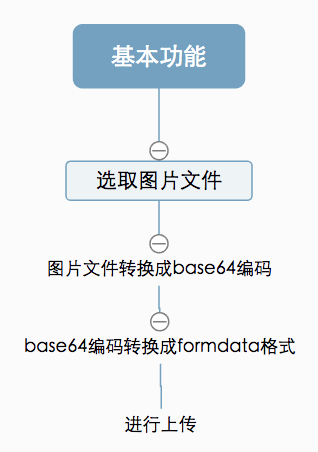
















 被折叠的 条评论
为什么被折叠?
被折叠的 条评论
为什么被折叠?








